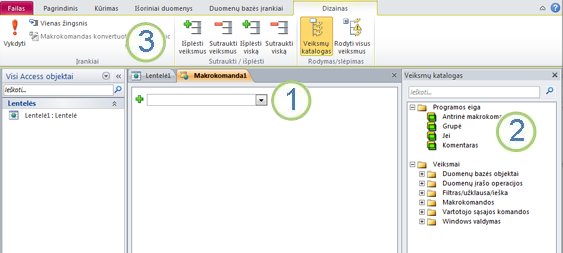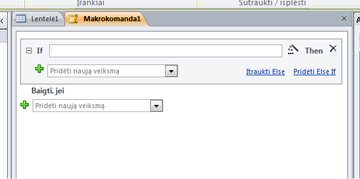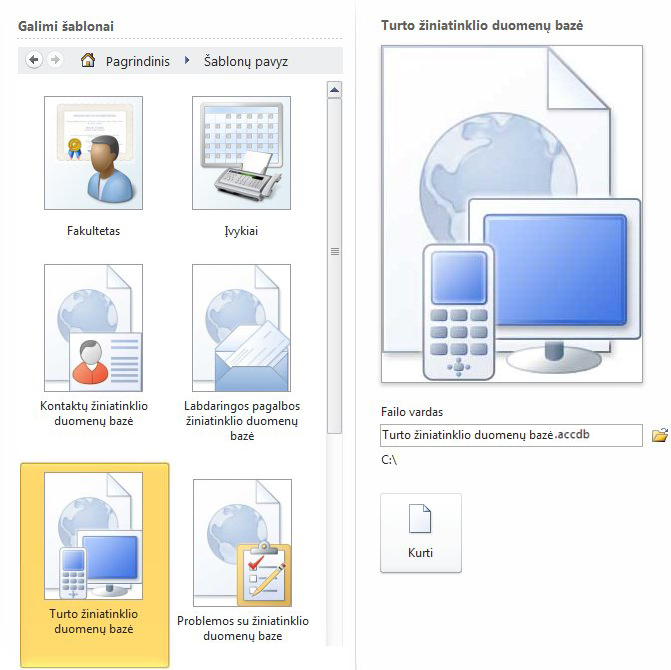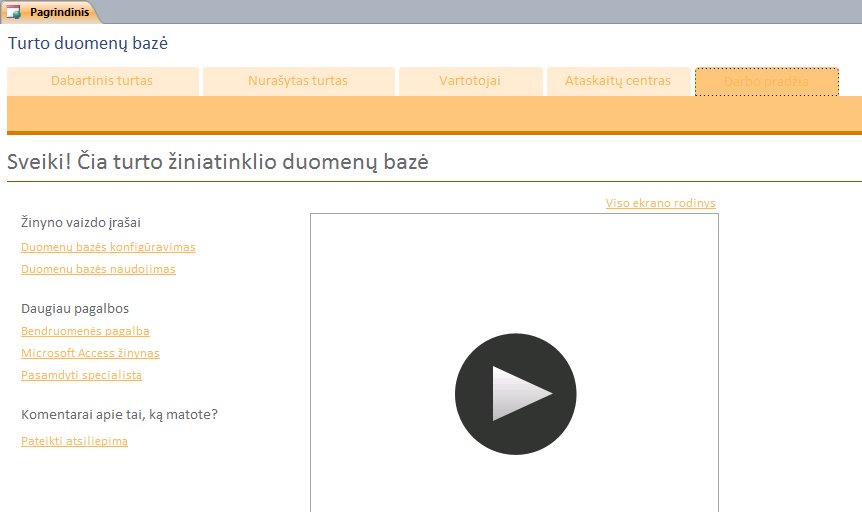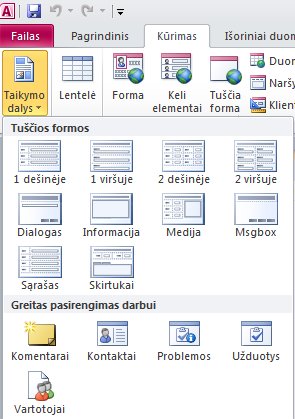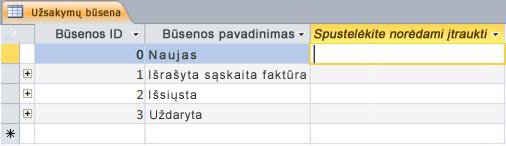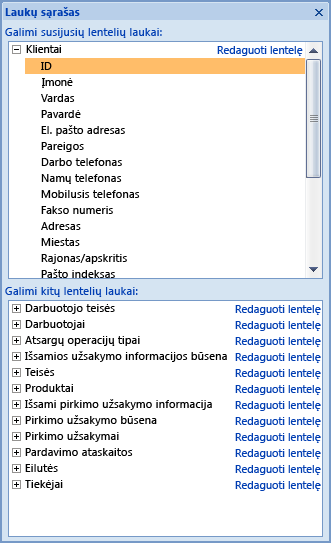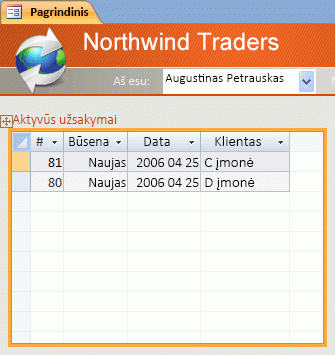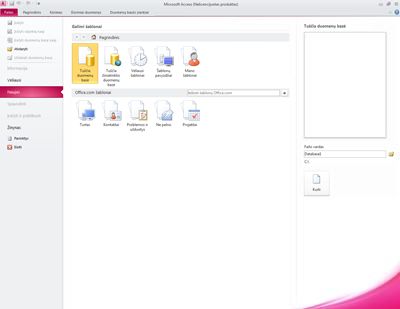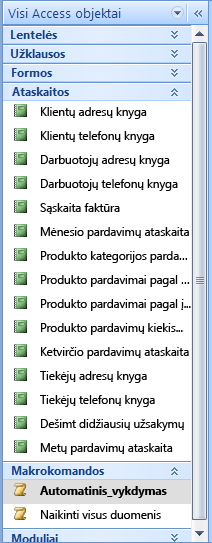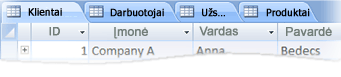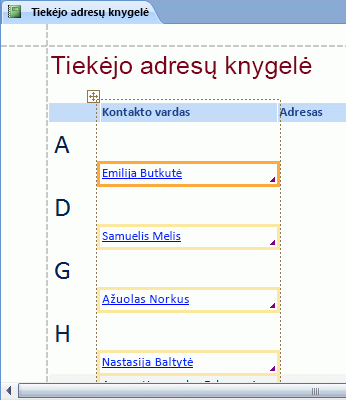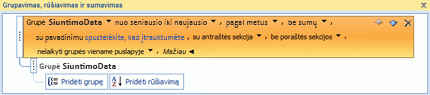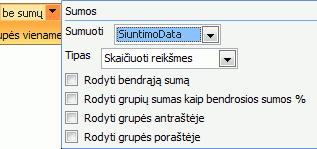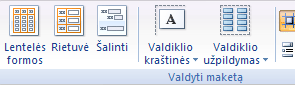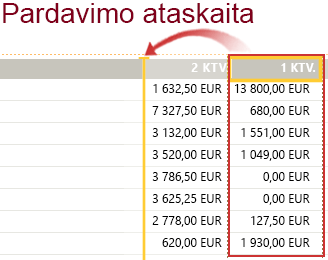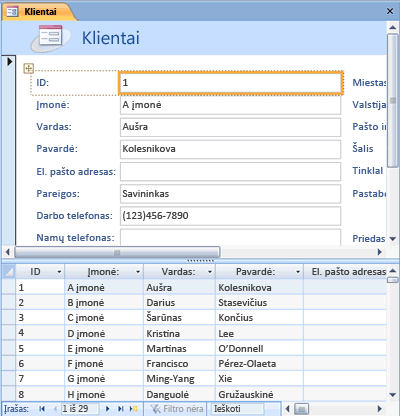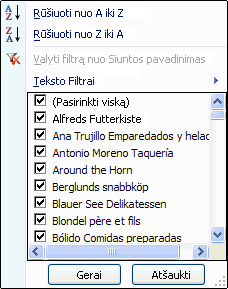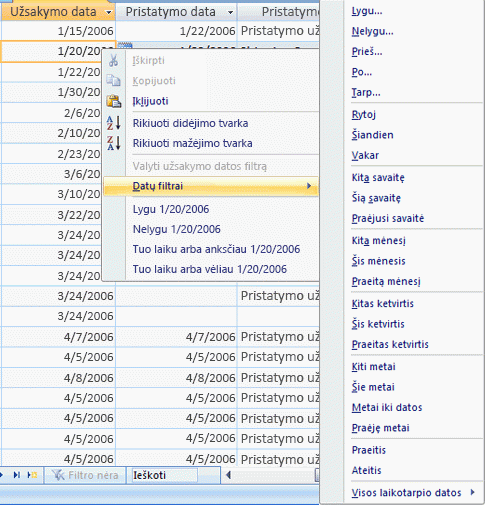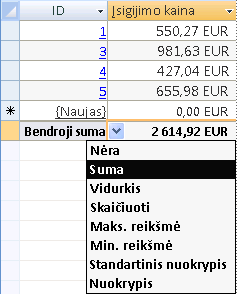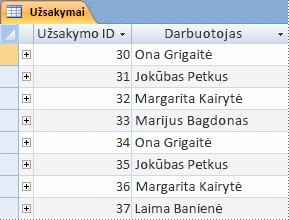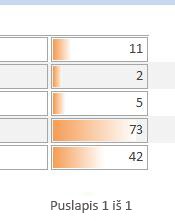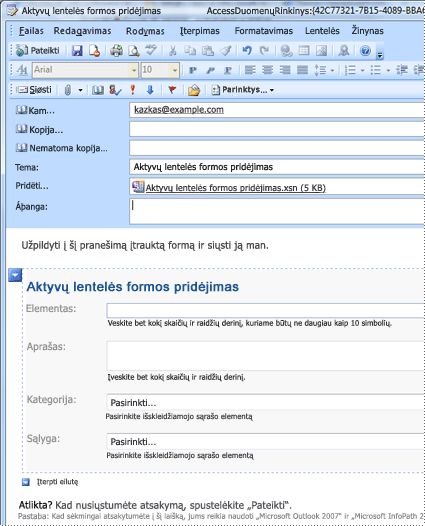"Microsoft Access 2010" galite kurti žiniatinklio duomenų bazes ir publikuoti jas "SharePoint" svetainėje. "SharePoint" lankytojai gali naudoti jūsų duomenų bazės taikomąją programą žiniatinklio naršyklėje, naudodami "SharePoint" teises, kad nustatytų, kas gali ką matyti. Be to, galite pradėti nuo šablono, kad galėtumėte pradėti bendradarbiauti iš karto.
"Access" vartotojo sąsaja taip pat pasikeitė. Naujas " Access 2010 " rodinys "Backstage" suteikia prieigą prie visų komandų, kurios taikomos visai duomenų bazei, pvz., glaudinimo ir atkūrimo arba komandų, gautų iš meniu Failas .
Šiame straipsnyje aprašomos funkcijos, įtrauktos į Access 2010 " . Jei reikia bendro "Access" pristatymo, žr. straipsnį Darbo su "Access 2010" pradžia.
Šiame straipsnyje
Apžvalga
Jei turite prieigą prie "SharePoint" svetainės su sukonfigūruotomis "Access Services", galite sukurti žiniatinklio duomenų bazę naudodami Access 2010. žmonės, kurie turi abonementus "SharePoint" svetainėje, gali naudoti jūsų duomenų bazę žiniatinklio naršyklėje, tačiau dizaino pakeitimams atlikti turite naudoti Access 2010. Nors kai kurios kompiuterio duomenų bazės funkcijos nekoduoja į žiniatinklį, daugelį tų pačių dalykų galite atlikti naudodami naujas funkcijas, pvz., apskaičiuotuosius laukus ir duomenų makrokomandas.
Duomenų bazės bendrinimas žiniatinklyje
-
Šablono naudojimas Penki šablonai pateikiami su Access 2010: kontaktai, ištekliai, projektai, renginiai ir labdaringi įnašai. Taip pat galite modifikuoti bet kurį šabloną prieš publikuodami arba po jo.
-
Pradėti nuo pradžių Kurdami tuščią naują duomenų bazę, pasirenkate įprastinę duomenų bazę ir žiniatinklio duomenų bazę. Šis pasirinkimas turi įtakos jūsų matomos dizaino funkcijoms ir komandoms, kad būtų lengva įsitikinti, jog jūsų programa suderinama su žiniatinkliu.
-
Esamos duomenų bazės konvertavimas į žiniatinklio duomenų bazę Galite publikuoti esamą taikomąją programą žiniatinklyje. Žiniatinklyje palaikomos ne visos kompiuterio duomenų bazės funkcijos, todėl gali tekti koreguoti kai kurias savo programos funkcijas.
Galite paleisti naują žiniatinklio suderinamumo tikrintuvą, kad būtų lengviau nustatyti ir išspręsti suderinamumo problemas.
-
Intranetas arba internetas Galite publikuoti savo "SharePoint" serveryje arba galite naudoti nuomojamų išteklių "SharePoint" sprendimą.
Pastaba: Norint naudoti žiniatinklio duomenų bazę, reikalingas vartotojo abonementas. Anoniminė prieiga nepalaikoma.
Daugiau informacijos apie žiniatinklio duomenų bazes žr. straipsnyje Bendrinamos žiniatinklyje duomenų bazės kūrimas.
Nauja makrokomandų daryklė
Access 2010 siūlo naują makrokomandų daryklę, kuri turi "IntelliSense" ir švarią, paprastą sąsają.
1. Pasirinkite veiksmą iš sąrašo...
2. ... arba dukart spustelėkite veiksmą veiksmų kataloge, kad įtrauktumėte jį į savo makrokomandą.
3. Skirtukas Dizainas rodomas, kai dirbate su makrokomanda.
Kai įtraukiate veiksmą, makrokomandų daryklėje rodoma daugiau parinkčių. Pvz., kai įtraukiate veiksmą "Jei", matote:
Peržiūrėkite šį vaizdo įrašą ir sužinokite, kaip veikia naujoji makrokomandų daryklė.

Be tradicinių makrokomandų, galite naudoti naują makrokomandų daryklę, kad sukurtumėte duomenų makrokomandas – naują funkciją.
Duomenų makrokomandos: duomenų keitimas pagal įvykius
Duomenų makrokomandos padeda palaikyti agreguotas duomenų bazes žiniatinklio duomenų bazėse, taip pat leidžia įdiegti paleidiklius bet Access 2010 duomenų bazėje.
Pavyzdžiui, turite lauką PercentComplete ir lauką Būsena. Galite naudoti duomenų makrokomandą norėdami nustatyti PercentComplete reikšmę 100 , kai nustatote Būsena kaip Baigta, ir 0 , kai nustatote Būsena kaip Nepradėta.
Duomenų makrokomandas galite peržiūrėti šiame vaizdo įraše.

Patobulinta reiškinio daryklė
Reiškinio daryklė dabar turi "IntelliSense", todėl galite matyti parinktis, kai rašote. Taip pat rodomas šiuo metu pasirinktos reiškinio reikšmės žinynas reiškinio daryklės lange. Pavyzdžiui, pasirinkus funkciją Koreguoti pradžią / pabaigą, reiškinio daryklė rodo:
Trim(eilutė) pateikia eilutės tipo variantą su nurodytos eilutės kopija be tarpų pradžioje ir pabaigoje.
Daugiau informacijos žr. straipsnyje Reiškinio daryklės naudojimas.
Apskaičiuotieji laukai
Galite sukurti lauką, kuriame rodomi skaičiavimo rezultatai. Skaičiavimas turi nurodyti kitus tos pačios lentelės laukus. Skaičiavimams kurti naudojate reiškinio daryklę.
Nauji duomenų bazės šablonai
Access 2010 apima profesionaliai sukurtų duomenų bazių šablonų, skirtų kontaktams, užduotims, įvykiams, mokiniams ir turtui, be kitų tipų duomenims sekti, paketą. Galite juos iš karto naudoti arba patobulinti ir patikslinti, kad sektumėte informaciją tiksliai taip, kaip norite.
Kiekvienas šablonas yra visa sekimo programa, kurioje yra iš anksto nustatytų lentelių, formų, ataskaitų, užklausų, makrokomandų ir ryšių. Šablonai sukurti taip, kad iš karto būtų naudingi, kad galėtumėte greitai pradėti naudotis. Jei šablono dizainas atitinka jūsų poreikius, galite pradėti naudoti. Kitu atveju galite naudoti šabloną, kad pradėtumėte kurti jūsų konkrečius poreikius atitinkančią duomenų bazę.
Be į Access 2010 įtrauktų šablonų, galite prisijungti prie Office.com ir atsisiųsti daugiau šablonų.
Taikomosios programos dalys, skirtos funkcijoms į esamą duomenų bazę įtraukti
Galite lengvai įtraukti funkcijų į esamą duomenų bazę naudodami programos dalį. Nauja "Access 2010" programos dalis yra šablonas, kurį sudaro duomenų bazės dalis, pvz., iš anksto suformatuota lentelė arba lentelė su susieta forma ir ataskaita. Pvz., į savo duomenų bazę įtraukite programos dalį Užduotys ir gausite lentelę Užduotys, užduočių formą ir parinktį susieti lentelę Užduotys su kita duomenų bazės lentele.
Daugiau informacijos žr. straipsnyje Duomenų bazės dizaino elementų įrašymas ir pakartotinis naudojimas.
Patobulintas duomenų lapo rodinys
Galite sukurti lentelę ir pradėti ją naudoti neapibrėždami laukų iš anksto – tiesiog skirtuke Kūrimas spustelėkite Lentelė ir pradėkite įvesti duomenis rodomame naujame duomenų lape. Access 2010 automatiškai nustato geriausią kiekvieno lauko duomenų tipą, kad galėtumėte dirbti. Stulpelyje Spustelėti norint įtraukti rodoma, kur įtraukti naują lauką, o jei norite pakeisti duomenų tipą arba naujo arba esamo lauko rodymo formatą, galite naudoti juostelės komandas skirtuke Laukai . Taip pat galite įklijuoti duomenis iš "Microsoft Excel" lentelių į naują duomenų lapą – Access 2010 sukuria visus laukus ir automatiškai atpažįsta duomenų tipus.
Sritis Laukų sąrašas
Srityje Laukų sąrašas galite įtraukti laukų iš kitų lentelių. Galite vilkti laukus iš lentelės įrašų šaltinyje, iš susijusių lentelių arba iš nesusijusių duomenų bazės lentelių. Jei reikia ryšio tarp lentelių, jis sukuriamas automatiškai arba būsite paraginti atlikti šį procesą.
Maketo rodinys padeda paspartinti formų ir ataskaitų dizainą
Naudokite maketo rodinį, kad atliktumėte dizaino keitimus peržiūrėdami formos arba ataskaitos duomenis.
Maketo rodinyje yra keletas patobulinimų, kurie yra būtini, jei kuriate formą arba ataskaitą žiniatinkliui.
Valdiklių maketų naudojimas siekiant išlaikyti netvarką
Maketai yra valdiklių grupės, kurias galite perkelti ir keisti jų dydį kaip vienetą. Access 2010 maketai buvo patobulinti, kad formose ir ataskaitose būtų galima lanksčiau išdėstyti valdiklius. Galite skaidyti arba sulieti langelius horizontaliai arba vertikaliai, kad galėtumėte lengvai pertvarkyti laukus, stulpelius arba eilutes.
Kurdami žiniatinklio duomenų bazes turite naudoti maketo rodinį, tačiau dizaino rodinį vis dar galima naudoti dirbant su darbalaukio duomenų bazės dizainu.
Nauja vartotojo sąsaja
Nauja vartotojo sąsaja, patobulinta Access 2010 " versijoje, sukurta taip, kad būtų lengviau rasti komandas ir funkcijas, kurios anksčiau dažnai buvo palaidotos sudėtinguose meniu ir įrankių juostose.
Juostelė
Juostelė yra skirtukų rinkinys, kuriame yra komandų grupių, sugrupuotų pagal funkcijas ir funkcines galimybes. Juostelė pakeičia meniu ir įrankių juostų sluoksnius, rastą ankstesnėse "Access" versijose. Toliau pavaizduota juostelė su pasirinktu skirtuku Pagrindinis .
Pagrindinės juostelės funkcijos:
-
Komandų skirtukai – skirtukai, kuriuose rodomos komandos, dažnai naudojamos kartu, kad galėtumėte rasti reikiamas komandas.
-
Kontekstiniai komandų skirtukai – komandos skirtukas, rodomas atsižvelgiant į kontekstą, t. y. objektas, su kuriuo dirbate, arba jūsų atliekama užduotis. Kontekstiniame komandų skirtuke yra komandos, kurios greičiausiai bus taikomos jūsų atliekamiems veiksmams.
-
Galerijos – nauji valdikliai, kurie rodo stiliaus arba parinkties peržiūrą, kad galėtumėte matyti rezultatus prieš pradėdami pasirinkti.
„Backstage“ rodinys
Naujoje Access 2010 "Backstage" rodinyje yra komandų, kurias taikote visai duomenų bazei, pvz., glaudinti ir atkurti arba atidaryti naują duomenų bazę. Komandos išdėstomos kairėje ekrano pusėje, o kiekviename skirtuke yra susijusių komandų arba saitų grupė. Pavyzdžiui, jei spustelėsite Naujas, matysite mygtukų rinkinį, leidžiantį kurti naują duomenų bazę nuo pradžių arba pasirenkant profesionaliai sukurtų duomenų bazių šablonų biblioteką.
Daugelis komandų, kurias randate "Backstage" rodinyje, buvo pasiekiamos meniu Failas ankstesnėse "Access" versijose, be neseniai atidarytų duomenų bazių ir (jei esate prisijungę prie interneto) saitų į office.com straipsnius.
Norėdami pereiti į "Backstage" rodinį, spustelėkite skirtuką Failas .
naršymo sritis
Naršymo sritis pateikiama ir suteikia lengvą prieigą prie visų objektų, esančių šiuo metu atidarytoje duomenų bazėje.
Naudokite naršymo sritį norėdami tvarkyti objektus pagal objekto tipą, sukūrimo datą, modifikavimo datą, susijusią lentelę (atsižvelgiant į objekto priklausomybes) arba sukurtas pasirinktines grupes. Reikia daugiau vietos, kad galėtumėte dirbti su savo formos dizainu? Galite lengvai sutraukti naršymo sritį, kad ji užims mažai vietos, bet vis tiek liktų pasiekiama.
Objektai skirtukuose
Pagal numatytuosius nustatymus jūsų lentelės, užklausos, formos, ataskaitos ir makrokomandos "Access" lange rodomos kaip objektai skirtukuose.
Galite pakeisti šį parametrą duomenų bazėje ir naudoti objektų langus, o ne skirtukus.
Langas Žinynas
Access 2010 tame pačiame žinyno lange siūlo ir "Access" žinyno, ir "Access" kūrėjo nuorodos turinį. Abiejose sistemose yra skirtingų tipų pagalbos turinys. Žinyno peržiūros programa leidžia pasirinkti, kurį turinį rodyti. Pavyzdžiui, galite pakeisti ieškos aprėptį tik į "Access" kūrėjo nuorodos turinį. Neatsižvelgiant į parametrus, kuriuos nustatote žinyno lange, visas "Access" žinyno ir "Access" kūrėjų nuorodų turinys visada pasiekiamas internete, Office.com arba MSDN.
Galingesni objektų kūrimo įrankiai
Access 2010 suteikia intuityvią aplinką duomenų bazės objektams kurti.
Skirtukas Kurti
Naudokite skirtuką Kūrimas , kad greitai sukurtumėte naujas formas, ataskaitas, lenteles, užklausas ir kitus duomenų bazės objektus. Jei naršymo srityje pasirenkate lentelę arba užklausą, galite vienu spustelėjimu sukurti naują formą arba ataskaitą pagal tą objektą naudodami komandą Forma arba Ataskaita .
Naujos formos ir ataskaitos, sukurtos naudojant šį vieno spustelėjimo procesą, naudoja atnaujintą dizainą, kad jos taptų vizualiai patrauklesnės ir iš karto naudingos. Automatiškai sugeneruotos formos ir ataskaitos sukuria profesionaliai atrodantį dizainą su antraštėmis, kuriose yra logotipas ir pavadinimas. Be to, automatiškai sugeneruotoje ataskaitoje taip pat yra data ir laikas, taip pat informatyviosios poraštės ir sumos.
Ataskaitos rodinys ir maketo rodinys
Šie rodiniai, patobulinti Access 2010 " , leidžia interaktyviai dirbti su formomis ir ataskaitomis. Naudodami ataskaitos rodinį, galite naršyti tikslų ataskaitos generavimą nespausdindami ir nerodydami jos spaudinio peržiūroje. Norėdami sutelkti dėmesį į tam tikrus įrašus, naudokite filtravimo funkciją arba naudokite radimo operaciją, kad ieškotumėte atitinkamo teksto. Galite naudoti komandą Kopijuoti , kad nukopijuotumėte tekstą į mainų sritį, arba spustelėti aktyvius hipersaitus, rodomus ataskaitoje, kad atidarytumėte saitą naršyklėje.
Maketo rodinys leidžia atlikti dizaino pakeitimus naršant duomenis. Naudodami maketo rodinį galite atlikti daug įprastų dizaino pakeitimų, kai peržiūrite formos arba ataskaitos duomenis. Pavyzdžiui, įtraukite lauką nuvilkdami lauko pavadinimą iš naujos srities Laukų sąrašas arba keiskite ypatybes naudodami ypatybių lapą.
Maketo rodinyje dabar siūlomi patobulinti dizaino maketai – valdiklių grupės, kurias galite koreguoti kaip vieną, kad galėtumėte lengvai pertvarkyti laukus, stulpelius, eilutes arba visus maketus. Taip pat galite pašalinti lauką arba lengvai įtraukti formatavimą maketo rodinyje.
Supaprastintas grupavimo ir rūšiavimo ataskaitose kūrimas
"Access" yra naujas būdas grupuoti ir rikiuoti ataskaitų duomenis bei pridėti sumų. Sąsają lengva naršyti ir suprasti, o kai ji naudojama su naujuoju maketo rodiniu, akimirksniu matysite pakeitimų poveikį.
Tarkime, kad ataskaitoje norite matyti bendrą pardavimą pagal regioną. Naudokite maketo rodinį ir sritį Grupavimas, rūšiavimas ir sumavimas, kad įtrauktumėte grupės lygį ir pateiktumėte sumos užklausą, ir peržiūrėkite keitimus tiesiogiai savo ataskaitoje. Eilutėje Suma į ataskaitos antraštes ir poraštes lengva įtraukti sumą, vidurkį, skaičių, maksimalų arba minimalų skaičių. Paprastoms susumams nebereikia rankiniu būdu kurti apskaičiuotojo lauko. Dabar tiesiog nukreipkite žymiklį ir spustelėkite.
Patobulinti valdymo maketai, padėsiantys kurti nepriekaištingas formas ir ataskaitas
Forms ir ataskaitose dažnai būna lentelės formos informacijos, pvz., stulpelis, kuriame yra klientų vardai arba eilutė, kurioje yra visi kliento laukai. Galite sugrupuoti šiuos valdiklius į maketą, kurį galima lengvai valdyti kaip vieną vienetą, įskaitant etiketę.
Kadangi valdiklius galite pasirinkti iš skirtingų sekcijų, pvz., etiketės sekcijos antraštėje arba poraštėje, yra didelis lankstumas. Galite lengvai:
-
Perkelti maketą arba pakeisti jo dydį. Pavyzdžiui, perkelkite stulpelį į kairę arba į dešinę.
-
Formatuoti maketą. Pavyzdžiui, nustatykite kliento vardo stulpelį paryškintuoju šriftu, kad jis išsiskirtų.
-
Įtraukite stulpelį (lauką) į maketą.
-
Naikinti maketo stulpelį (lauką).
-
Langelių suliejimas arba skaidymas
Maketai įrašomi su jūsų dizainu, kad juos būtų galima naudoti. Šiame vaizdo įraše rodoma, kaip maketai veikia formose ir ataskaitose.

Split forms for fast browsing of data
Perskirtąją formą naudokite norėdami sukurti formą, kuri sujungia duomenų lapo rodinį ir formos rodinį. Galite nustatyti ypatybę, kad "Access" įdėtų duomenų lapą viršuje, apačioje, kairėje arba dešinėje.
Pastaba: Perskirtosios formos negalimos žiniatinklio duomenų bazėse.
Įdėtosios makrokomandos formose ir ataskaitose
Naudokite įdėtąsias makrokomandas, kad nereikėtų rašyti kodo. Įdėtoji makrokomanda saugoma ypatybėje ir yra objekto, kuriam ji priklauso, dalis. Galite keisti įdėtosios makrokomandos dizainą nesijaudindami dėl kitų valdiklių, kurie gali naudoti makrokomandą – kiekviena įdėtoji makrokomanda yra nepriklausoma. Įdėtosios makrokomandos yra patikimos, nes joms automatiškai neleidžiama atlikti galimai nesaugių operacijų.
Nauji duomenų tipai ir valdikliai
Nauja Access 2010, apskaičiuotieji laukai leidžia saugoti skaičiavimo rezultatą.
-
Kelių reikšmių laukai
-
Priedo duomenų tipas
-
Išplėstiniai "Memo" laukai
-
Įtaisytasis datos / laiko laukų kalendoriaus valdiklis
Apskaičiuotieji laukai
Galite sukurti lauką, kuriame rodoma reikšmė, apskaičiuota pagal kitus tos pačios lentelės duomenis. Norėdami sukurti skaičiavimą, naudojate reiškinio daryklę, kad galėtumėte pasinaudoti "IntelliSense" pranašumais ir lengvai pasiekti reiškinio reikšmių žinyną.
Duomenų iš kitų lentelių negalima naudoti kaip apskaičiuotų duomenų šaltinio. Kai kurių reiškinių nepalaiko apskaičiuotieji laukai.
Kelių reikšmių laukai
Kelių reikšmių lauke viename įraše gali būti daugiau nei viena reikšmė. Tarkime, kad užduotį turite priskirti vienam iš savo darbuotojų ar rangovų, bet norite ją priskirti daugiau nei vienam asmeniui. Daugelyje duomenų bazių valdymo sistemų ir "Access" versijose, ankstesnėse nei Office Access 2007, tam reikia tinkamai sukurti ryšį "daugelis su daugeliu".
Pastaba: "Access" sukuria paslėptą lentelę, kad palaikytų reikiamą ryšį "daugelis su daugeliu" kiekvienam kelių reikšmių laukui.
Kelių reikšmių laukai ypač tinka, kai dirbate su "SharePoint" sąrašu, kuriame yra vienas iš kelių reikšmių laukų tipų, naudojamų Windows SharePoint Services " . Access 2010 suderinama su šiais duomenų tipais.
Failų priedų laukai
Duomenų tipas Priedas leidžia lengvai saugoti įvairių tipų dokumentus ir dvejetainius failus duomenų bazėje be nereikalingo duomenų bazės dydžio padidėjimo. "Access" automatiškai suglaudina priedus, kai tai įmanoma, kad būtų sumažintas vietos naudojimas. Ar norite pridėti Word dokumentą prie įrašo arba įrašyti skaitmeninių paveikslėlių seką duomenų bazėje? Naudojant priedus, šias užduotis atlikti daug paprasčiau. Netgi galite įtraukti kelis priedus į vieną įrašą.
Pastaba: Žiniatinklio duomenų bazėse galite naudoti priedų laukus, bet kiekvienoje žiniatinklio lentelėje gali būti ne daugiau kaip vienas priedo laukas.
Atmintinės laukuose dabar saugomas raiškusis tekstas ir palaikymo peržiūros istorija
Raiškiojo teksto atmintinės laukai reiškia, kad nebebūsite apriboti paprastuoju tekstu savo įrašuose. Galite formatuoti tekstą naudodami parinktis (pvz., paryškintąjį, pasvirąjį, taip pat skirtingus šriftus ir spalvas bei kitas įprastas formatavimo parinktis) ir išsaugoti tekstą duomenų bazėje. Raiškiojo formato tekstas saugomas atmintinės lauke HTML pagrindu sukurtu formatu, kuris suderinamas su raiškiojo teksto duomenų tipu programoje Windows SharePoint Services. Naują ypatybę Teksto formatas (TextFormat ) nustatote kaip Raiškusis tekstas (RichText ) arba Paprastasis tekstas (PlainText), tada informacija tinkamai suformatuojama teksto lauko valdikliuose ir duomenų lapo rodinyje.
Atmintinės laukai naudingi saugoti didelius informacijos kiekius. Galite konfigūruoti ypatybę Tik pridėjimas , kad išsaugotumėte visų atmintinės lauko keitimų retrospektyvą. Tada galite peržiūrėti šių keitimų retrospektyvą. Ši funkcija taip pat palaiko Windows SharePoint Services sekimo funkciją, kad galėtumėte naudoti "Access" ir peržiūrėti "SharePoint" sąrašo turinio retrospektyvą.
Datų parinkimo kalendorius
Laukai ir valdikliai, kuriuose naudojamas datos / laiko duomenų tipas, automatiškai gauna įtaisytojo interaktyviojo kalendoriaus palaikymą. Kalendoriaus mygtukas automatiškai rodomas datos dešinėje. Norite sužinoti šio penktadienio datą? Spustelėkite mygtuką ir kalendorius bus rodomas automatiškai, kad galėtumėte rasti ir pasirinkti datą. Galite pasirinkti išjungti lauko arba valdiklio kalendorių naudodami ypatybę.
Patobulinta duomenų pateiktis
Naujos duomenų pateikties funkcijos padeda greičiau kurti duomenų bazės objektus ir lengviau analizuoti duomenis.
Išplėstiniai rūšiavimo ir filtravimo įrankiai
Tarkime, kad turite greitai rasti atitinkančią reikšmę arba rikiuoti duomenų stulpelį. Automatinio filtravimo funkcija papildo jau galingus filtravimo galimybes, kad galėtumėte greitai sutelkti dėmesį į reikiamus duomenis. Stulpelyje galite lengvai pasirinkti unikalias reikšmes, o tai naudinga tais atvejais, kai negalite atšaukti norimo pavadinimo arba galite rikiuoti reikšmes naudodami kontekstinio meniu parinktis paprastąją kalbą, pvz., Rūšiuoti nuo seniausio iki naujausio arba Rūšiuoti nuo mažiausio iki didžiausio.
Dažniausiai naudojamos filtravimo parinktys lengvai matomos meniu komandose arba galite naudoti sparčiuosius filtrus, kad apribotumėte įvestų duomenų informaciją. Sparčiojo filtravimo parinktys automatiškai keičiasi pagal duomenų tipą, kad matytumėte prasmingus teksto, datos ir skaitinės informacijos pasirinkimus.
Bendrosios sumos ir kintančios fono spalvos duomenų lapuose
Duomenų lapo rodinyje yra eilutė Suma, kurioje galite rodyti sumą, skaičių, vidurkį, maksimalų, minimalų, standartinį nuokrypį arba dispersiją. Įtraukę eilutę Suma, nukreipsite žymiklį į stulpelio langelio rodyklę ir pasirinksite norimą skaičiavimą.
Duomenų lapai, ataskaitos ir tęstinės formos palaiko kintamą eilučių fono spalvą, kurią galite konfigūruoti nepriklausomai nuo numatytosios fono spalvos. Spalvinti kas antrą eilutę yra paprasta, be to, galite pasirinkti bet kurią spalvą.
Sąlyginis formatavimas
Access 2010 prideda naujų sąlyginio formatavimo funkcijų, leidžiančių pasiekti tuos pačius formatavimo stilius, kaip programoje "Excel". Pavyzdžiui, dabar galite įtraukti duomenų juostas, kad skaičių stulpelį būtų lengviau skaityti, kaip parodyta tolesnėje iliustracijoje:
Pastaba: Žiniatinklio duomenų bazėse sąlyginis formatavimas negalimas.
Patobulinta sauga
Patobulintos saugos funkcijos ir tvirta integracija su Windows SharePoint Services padeda efektyviau valdyti ir padaryti informacijos sekimo programas saugesnes nei anksčiau. Saugodami sekimo programos duomenis Windows SharePoint Services sąrašuose, galite tikrinti peržiūros retrospektyvą, atkurti panaikintą informaciją ir konfigūruoti duomenų prieigos teises.
Office Access 2007 pristatė naują apsaugos modelį , kuris buvo perkeltas į priekį ir patobulintas Access 2010. Vieningieji patikimumo sprendimai integruoti su "Microsoft Office" patikimumo centru. Patikimos vietos leidžia lengvai pasitikėti visomis duomenų bazėmis saugiuose aplankuose. Galite įkelti Office Access 2007 programą, kurioje yra išjungtas kodas arba makrokomandos, kad būtų galima užtikrinti saugesnę smėlio dėžės (t. y. nesaugias komandas negalima paleisti). Patikimos makrokomandos vykdomos smėlio dėžės režimu.
Duomenų rinkimas naudojant "InfoPath" formas ir "Outlook"
Duomenų rinkimo funkcija padeda rinkti atsiliepimus naudojant "Outlook" ir,pasirinktinai, "InfoPath". Galite automatiškai sugeneruoti InfoPath formą arba HTML formą ir įdėti ją į el. laiško tekstą. Tada galite siųsti formą gavėjams, pasirinktiems iš "Outlook" kontaktų, arba gavėjų, saugomų "Access" duomenų bazės lauke, vardams.
Galite pasirinkti, ar rinkti naują informaciją, ar atnaujinti esamą informaciją. Gavėjai užpildykite formą ir ją grąžinkite. "Outlook" atpažįsta gaunamas formas ir automatiškai įrašo duomenis jūsų "Access" duomenų bazėje – nereikia įvesti iš naujo.
Eksportavimas į PDF ir XPS
Programoje Access 2010 galite eksportuoti duomenis į PDF (nešiojamojo dokumento formato) arba XPS (XML dokumento specifikacijos) failo formatą, skirtą spausdinti, skelbti ir siųsti el. paštu, jei pirmiausia įdiegiate papildinį Publikuoti kaip PDF arba XPS. Eksportuodami formą, ataskaitą arba duomenų lapą į .pdf arba .xps failą galite užfiksuoti informaciją paprasta paskirstyti forma, išlaikančią visas jūsų formatavimo charakteristikas, tačiau nereikia, kad kiti įdiegtų "Access" savo kompiuteriuose, kad galėtų išspausdinti arba peržiūrėti išvestį.
-
Nešiojamųjų dokumentų formatas PDF yra fiksuoto maketo elektroninis failų formatas, kuris išlaiko dokumento formatavimą ir padeda bendrinti failus. PDF formatas užtikrina, kad peržiūrint failą internete arba spausdinant jis išlaiko jūsų norimą formatą, o failo duomenis negalima lengvai nukopijuoti ar pakeisti. PDF formatas taip pat tinka dokumentams, kurie bus dauginami naudojant prekybinius spausdinimo būdus.
-
XML lapo specifikacija XPS yra elektroninis failų formatas, kuris išlaiko dokumento formatavimą ir padeda bendrinti failus. XPS formatas užtikrina, kad peržiūrint failą tinkle arba spausdinant jis išlaiko jūsų norimą formatą, o failo duomenis negalima lengvai nukopijuoti ar pakeisti.
Lengvesnis darbas su išoriniais duomenimis
Dabar galite prisijungti prie žiniatinklio tarnybos kaip išorinio duomenų šaltinio. Jums reikės žiniatinklio tarnybos aprašo failo, kurį pateikė žiniatinklio tarnybos administratorius. Įdiegę aprašo failą, galite susieti su žiniatinklio tarnybos duomenimis kaip susietąją lentelę.
Naujos funkcijos padeda lengviau importuoti ir eksportuoti duomenis. Galite įrašyti importavimo arba eksportavimo operaciją ir naudoti įrašytą operaciją kitą kartą, kai norėsite atlikti tą pačią užduotį. Skaičiuoklės importavimo vediklis leidžia perrašyti "Access" pasirinktą duomenų tipą ir importuoti, eksportuoti ir susieti failus, kurių Office Excel 2007 bent failų formatai.
Geresnis būdas spręsti problemas
"Microsoft Office" diagnostika yra diagnostikos testų, kurie gali padėti nustatyti, kodėl jūsų kompiuteris genda, serija. Diagnostikos testai gali išspręsti kai kurias problemas tiesiogiai ir nustatyti, kaip galite išspręsti kitas problemas. "Microsoft Office" diagnostika pakeičia šias "Microsoft Office 2003" funkcijas: Aptikti ir taisyti ir "Microsoft Office" programų atkūrimas.
Patobulintas rašybos tikrintuvas
Toliau pateikiamos kelios naujos rašybos tikrintuvo funkcijos.
-
Rašybos tikrintuvas veikia nuosekliai visose "Office" programose. Šio pakeitimo pavyzdžiai:
-
Dabar kelios rašybos tikrintuvo parinktys yra visuotinės. Jei vieną iš šių parinkčių pakeisite vienoje "Office" programoje, ši parinktis bus pakeista ir visose kitose "Office" programose.
-
Be to, kad bendrinate tuos pačius pasirinktinius žodynus, visos programos gali juos valdyti naudodamos tą patį dialogo langą. Daugiau informacijos žr. straipsnyje Pasirinktinių žodynų naudojimas įtraukiant žodžius į rašybos tikrintuvą.
-
-
Rašybos tikrintuvas apima poreforminį prancūzų kalbos žodyną. "Microsoft Office 2003" tai buvo papildinys, kurį reikėjo įdiegti atskirai.
-
Pirmą kartą naudojant kalbą automatiškai sukuriamas kalbos išimčių žodynas. Išimčių žodynus galite naudoti norėdami priversti rašybos tikrintuvą žymėti žodžius, kuriuos nenorite naudoti. Išimčių žodynai naudingi siekiant išvengti žodžių, kurie yra nešvankūs arba neatitinka stiliaus vadovo.